'>
سیف موڈ میں داخل ہونے کے لئے ، ونڈوز 8 میں میراثی ایڈوانس بوٹ اسکرین کو فعال کرنا ضروری ہے۔ ایک بار ایڈوانس بوٹ اسکرین کو فعال کرنے کے بعد ، انسٹال گرافکس کارڈ ڈرائیور کو ڈیوائس منیجر کے پاس جاکر انسٹال کیا جاسکتا ہے۔
کمپیوٹر کو سیف موڈ میں بوٹ کرنا۔ کام کو پورا کرنے کے لئے نیچے دیئے گئے قدم بہ قدم ہدایات پر عمل کرنا ضروری ہے۔
1. ونڈوز 8 کمپیوٹر کو دوبارہ شروع کریں اور ونڈوز 8 بوٹ ایبل میڈیا کو آپٹیکل میڈیا ڈرائیو (سی ڈی / ڈی وی ڈی ڈرائیو) میں داخل کریں۔
2. دکھائے گئے ونڈوز سیٹ اپ باکس پر ، اگلا پر کلک کریں۔
the. اگلے صفحے پر ، اپنے کمپیوٹر کی مرمت کریں پر کلک کریں۔
4. کسی آپشن اسکرین کو منتخب کرنے پر ، خرابیوں کا سراغ لگانے پر کلک کریں۔
5. دشواری حل اسکرین پر ، جدید اختیارات پر کلک کریں۔
6. اعلی درجے کی آپشن اسکرین پر ، کمانڈ پرامپٹ پر کلک کریں۔
7. کھولی ہوئی کمانڈ پرامپٹ ونڈو پر سی: اور ٹائپ کریں۔
8. سی پر: فوری طور پر ، لیڈیسی ایڈوانس بوٹ مینو کو قابل بنانے کیلئے BCDEDIT / SET L DEFULT O BOOTMENUPOLICY LEGACY LCDAC کمانڈ ٹائپ کریں اور انٹر دبائیں۔

9. ایک بار جب کمانڈ کامیابی کے ساتھ چلایا گیا تو ، کمانڈ پرامپٹ ونڈو کو بند کرنے کے لئے Exit کمانڈ ٹائپ کریں۔
10. منتخب شدہ آپشن اسکرین پر ، ونڈوز 8 کمپیوٹر کو دوبارہ شروع کرنے کے لئے جاری رکھیں پر کلک کریں۔
ونڈوز 8 کمپیوٹر کو دوبارہ شروع کریں۔
12. جیسے جیسے نظام دوبارہ شروع ہوتا ہے ، اعلی درجے کی بوٹ کے اختیارات کی اسکرین کو ظاہر کرنے کے لئے F8 کلید کو دبائیں۔
13. اعلی درجے کے بوٹ آپشن اسکرین پر ، یقینی بنائیں کہ سیف موڈ کا آپشن منتخب ہوا ہے اور انٹر بٹن دبائیں۔

14. اس اکاؤنٹ کے ساتھ ونڈوز 8 کمپیوٹر پر لاگ ان کریں جس میں بلند مراعات ہیں۔
15. ڈیسک ٹاپ اسکرین پر جانے کے لئے اسٹارٹ اسکرین سے ڈیسک ٹاپ ٹائل پر کلک کریں۔
16. ایک بار ڈیسک ٹاپ اسکرین پر ، ماؤس کو ونڈو کے نیچے دائیں کونے پر رکھیں۔
17. ظاہر کردہ اختیارات میں سے ، ترتیبات پر کلک کریں۔
18. ترتیبات پین پر ، کنٹرول پینل پر کلک کریں۔
19. کھولی ہوئی آل کنٹرول پینل اشیا ونڈو پر ، ڈیوائس مینیجر پر کلک کریں۔

20. ڈیوائس مینیجر ونڈو پر ، ڈسپلے اڈیپٹر کے زمرے میں اضافہ کریں۔
21. ایک بار توسیع کرنے کے بعد ، گرافکس ڈرائیور پر دائیں کلک کریں جسے انسٹال کرنا ہے۔

22. ظاہر ہونے والے سیاق و سباق کے مینو میں سے ، منتخب گرافکس ڈرائیور کو ہٹانے کے لئے ان انسٹال پر کلک کریں۔
23. گرافکس ڈرائیور کی تنصیب کی تصدیق کے لئے آلہ کی تصدیق شدہ انسٹال باکس پر ، ٹھیک ہے پر کلک کریں۔
24. جب تک منتخب ڈرائیور ان انسٹال ہوجائے تب تک انتظار کریں اور اگر ضرورت ہو تو ونڈوز 8 کمپیوٹر کو دوبارہ شروع کریں تاکہ ان تبدیلیوں کو موثر بنایا جاسکے۔
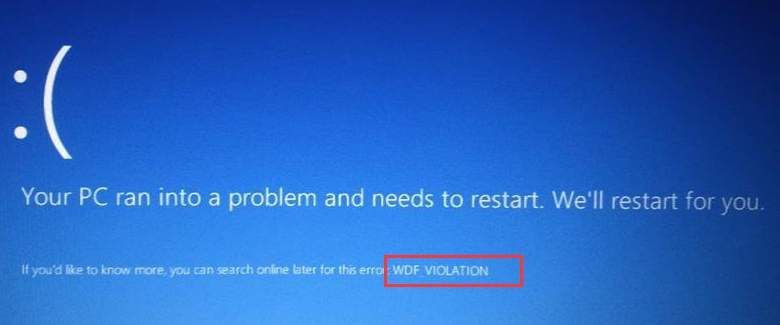

![[حل] کل جنگ ساگا: پی سی پر ٹرائے کا حادثہ](https://letmeknow.ch/img/program-issues/08/total-war-saga.png)



